Google Chrome är världens mest använda webbläsare, och av goda skäl. Den har en mängd alternativ för att förbättra din surfupplevelse, och dessa alternativ uppdateras också ofta. Om du befinner dig mitt i en stressig situation där det irriterande ljudet från en flik inte slutar, kommer vi att berätta hur du pekar ut och dämpar volymen för en webbplats i Google Chrome.
Hatar du inte när du har massor av flikar öppna i din webbläsare och en webbplats börjar spela några slumpmässiga popup-ljud eller videor i bakgrunden, även utan din tillåtelse? Det rycker dig ur din tankebana och kan vara mycket distraherande om du arbetar med något viktigt.
Det kan också vara ganska besvärande, speciellt om du tittar på eller lyssnar på något annat eller tenderar att öppna flera flikar med media. Tack och lov, Google Chrome tillåter oss att stänga av flikar specifikt för att eliminera sådana oönskade störningar.

Innan vi påbörjar processen att stänga av en flik måste vi identifiera vilken som är källan till det ljudet. Google Chrome betecknar vanligtvis flikarna som producerar ljud med en högtalarsymbol över dem. Detta hjälper oss att notera fliken som måste stängas av.
Alternativt, om du besöker en webbplats ofta och blir skrämd av ljudet av oönskade varningar eller videor som spelas i bakgrunden, kan du använda stegen nedan för att stänga av ljudet.
Hur man stänger av en webbplats på Google Chrome

Stegen för att stänga av en flik i Google Chrome är enkla, och alla med grundläggande kunskaper i att surfa på internet kan utföra dem. Allt du behöver göra är att följa dessa steg:
1. Öppna webbplatsen du vill stänga av i Google Chrome. På samma sätt, om du har stött på en webbplats som skickar irriterande ljudvarningar utan din tillåtelse, kan du identifiera den genom att se flikar med högtalarikonerna.
2. Högerklicka på den fliken i flikfältet.
3. På popup-menyn som öppnas när du högerklickar på fliken hittar du ett alternativ som heter "Stäng av webbplatsen.”
4. Klicka på alternativet för att stänga av webbplatsen.
Med den här enkla metoden kan du tysta de irriterande och irriterande bakgrundsljuden som avbryter din surfupplevelse. En av fördelarna med den här funktionen är att Google Chrome kommer att stänga av alla instanser av den specifika webbplatsen som körs samtidigt. Vidare kommer den också att komma ihåg dina instruktioner och automatiskt stänga av en webbplats i dina framtida surfsessioner.
När du väl vet hur man stänger av en flik är det en bonus att veta hur man stänger av ljudet för en flik också - ifall du skulle behöva den igen.
Hur man slår på en flik i Google Chrome

Processen att stänga av ljudet på en webbplats är liknande. Genom att följa dessa enkla steg aktiveras ljudet på en avstängd webbplats i Chrome:
1. Öppna webbplatsen eller hitta den från sortimentet av redan öppna flikar.
2. Högerklicka på fliken som du vill stänga av ljudet.
3. Klicka på alternativet som säger "Slå på ljudet för webbplatsen.”
Ljudet på webbplatsen kommer nu att återställas.
Istället för att stänga av en webbplats helt kan du också stänga av en flik åt gången. Stegen är dock något mer komplexa.
Hur man stänger av en enskild flik i Google Chrome
Alternativet att stänga av en enskild flik var tillgängligt i Google Chrome via en Chrome flagga fram till version 70. Men den togs bort med uppdateringen till Chrome v71. Således ger Chrome inte längre möjligheten att stänga av en enskild flik.
Intressant är dock att Google har läst in alternativet, men det är bara tillgängligt i webbläsarens alfakanal, som kallas Canary. Du kan använda flera outgivna experimentfunktioner i Chrome Canary, inklusive möjligheten att stänga av en enda flik utan att stänga av alla flikar som är kopplade till en webbplats. Flaggan för att stänga av eller stänga av en enskild Chrome-flik på Canary kan aktiveras eller inaktiveras genom att ange chrome://flags/#enable-tab-audio-muting i adressfältet.
Under tiden, om du vill hålla dig till den stabila versionen av Chrome, finns det en lösning för att uppnå det också. Följ bara stegen nedan:
1. Ladda ner och installera Chrome-tillägg kallas "Tysta flik” från Chrome Web Store.
2. När tillägget är installerat klickar du på tillägget från listan över tillägg — representerat av sticksågsknopp bredvid adressfältet — för att stänga av en viss flik.
3. När en flik är avstängd ändras tilläggets ikon för att visa ett "M" över ikonen.
4. För att slå på en flik, klicka på tilläggets ikon ännu en gång.
5. Du kan stift förlängningen från listan för enkel åtkomst genom att klicka på ikonen formad som en tumme.
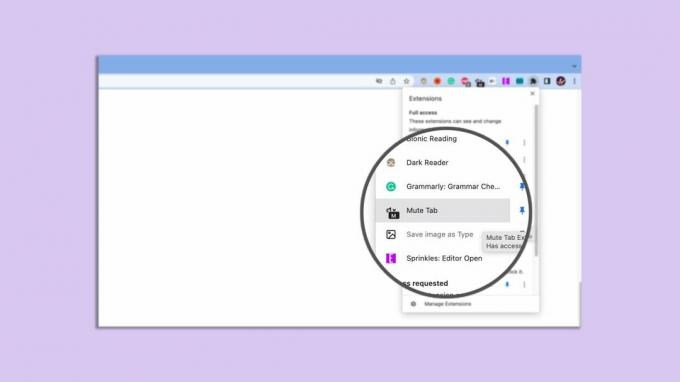
Om du föredrar att använda kortkommandon för att stänga av eller stänga av ljudet för flikar i Chrome, finns det ett annat Chrome-tillägg för att uppnå den funktionen. Stäng av flikgenvägar är ett Chrome-tillägg som låter dig stänga av och på en viss flik eller alla flikar i ett öppet Chrome-fönster med kortkommandon.
Varsågod och pröva dessa metoder för att stänga av eller stänga av ljudet i Chrome-flikar. Vi vill gärna höra om din erfarenhet och eventuella förslag till oss.
